Нашите смартфони на практика управляват живота ни в наши дни и в много (ако не и повечето) случаи те са изключително полезни инструменти - дори втори мозък. Има обаче моменти, в които трябва да отстъпите, да оставите телефона и да се съсредоточите върху задачата, каквато и да е тя. Със сигурност знам каква трудна задача може да бъде, но за щастие Samsung е изпекъл някои полезни инструменти в формата на неговата функция за цифрово благосъстояние, за да помогне на хора като мен да оставят телефона и да грабнат живота и с двете ръце. Ще ви покажа къде можете да намерите тези инструменти на вашия телефон Samsung Galaxy и как можете да ги използвате, за да възвърнете малко разум и спокойствие от вашето устройство.
Къде да намерите функциите за цифрово благосъстояние на вашия телефон Samsung Galaxy
- Отвори Настройки ап.
- Превъртете надолу до Цифрово благосъстояние и родителски контрол.
-
Натисни Дигитално благосъстояние.

 Източник: Android Central
Източник: Android Central
Тук можете да видите нещо като табло за управление с бърз преглед на това колко време сте прекарали на устройството си този ден. Той включва колко известия може да са ви прекъснали, както и колко пъти сте отключили вашето телефон (направих тази екранна снимка в началото на деня, но все пак можете да добиете представа как изглежда тук).
Можете също така да разгледате и настроите таймери за конкретни приложения, да активирате режим на фокусиране, за да свършите повече работа и дори режим на ликвидация, за да може телефонът ви да ви помогне да се подготвите за лягане в края на деня. Сега нека да разгледаме тези специфични характеристики.
Как да използвате цифровото благосъстояние на вашия телефон Samsung Galaxy Таймери за приложения
- От целевата страница за цифрово благосъстояние докоснете Таймери за приложения.
- Превъртете през приложенията си и докоснете едно, за да задайте таймер.
- Изберете между предварително зададен таймер опции или създайте своя собствена персонализиран таймер.
-
Докоснете Свършен.
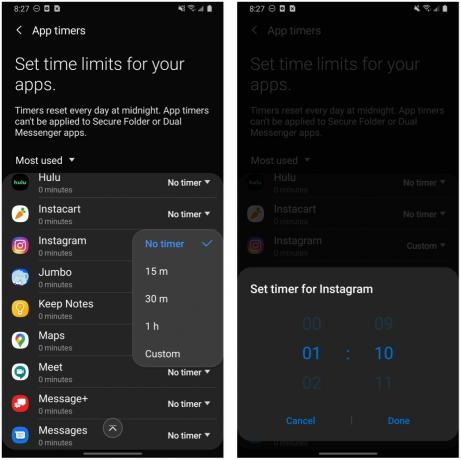 Източник: Android Central
Източник: Android Central
В този случай съм сложил таймер за приложение в Instagram, тъй като прекарвам твърде много време в това приложение всеки ден. Тук, ако премина повече от един час и десет минути, вече няма да мога да използвам приложението (освен ако не се върна в настройките, за да деактивирам тази функция). Но идеята е да ви даде този допълнителен тласък, за да се откажете от приложението, да оставите телефона и да направите нещо по-продуктивно с времето си.
Как да използвате цифровото благосъстояние на вашия телефон Samsung Galaxy Режим на фокусиране
- От целевата страница за цифрово благосъстояние докоснете режим на фокусиране.
- Когато се появи екранът за режим на фокусиране, докоснете синьото Бутон Старт в долната част на екрана.
- Ела с име за вашия режим на фокусиране.
- Докоснете Запазете.
-
Докоснете синьото Бутон Старт.
 Източник: Android Central
Източник: Android Central - Изберете кои приложения искате да имате достъп, докато сте в режим на фокус.
- Докоснете синьото Бутон Старт.
-
Когато сте готови да излезете от режима на фокусиране, докоснете Краен режим на фокусиране.
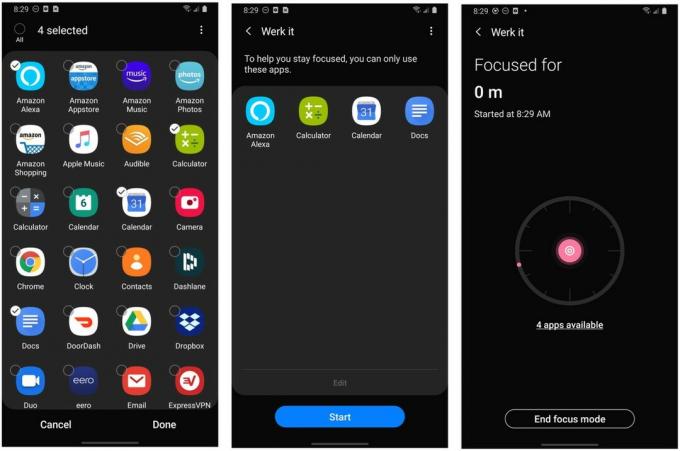 Източник: Android Central
Източник: Android Central -
Имайте предвид, че можете да стартирате и спрете режима на фокусиране от меню за бързи настройки когато плъзнете надолу от горната част на екрана.
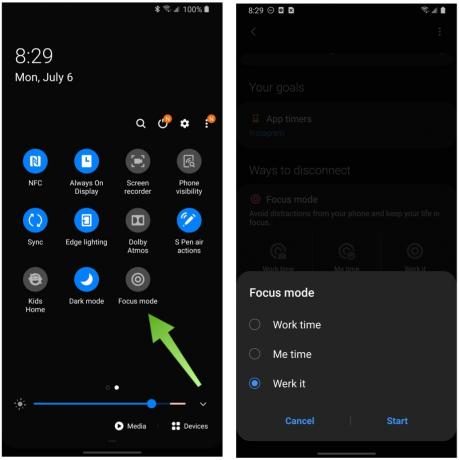 Източник: Android Central
Източник: Android Central
Как да използвате цифровото благосъстояние на вашия телефон Samsung Galaxy Вятър
- От целевата страница за цифрово благосъстояние докоснете Вятър.
- Превключете Задайте график бутон, за да активирате функцията.
-
Докоснете бутона Задаване на график, за да коригирайте графика си за ликвидация.
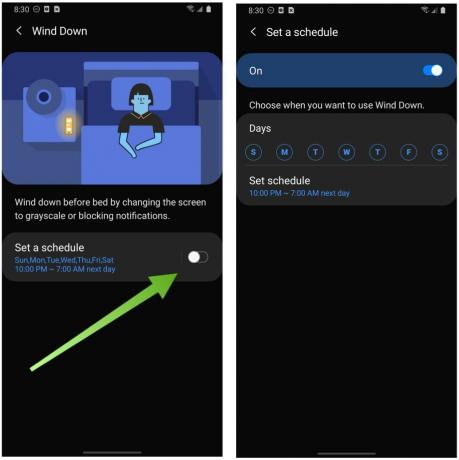 Източник: Android Central
Източник: Android Central
Samsung също предлага бърз пряк път до Google Family Link в раздела за цифрово благосъстояние под раздела, наречен „Проверете децата си“. Кликнете върху връзката за родителски контрол и ще бъдете отведени до добре обмисления набор от инструменти за управление на приложения и устройства на Google.
Нашите топ избор на оборудване
Ако е време да вземете нов телефон Samsung Galaxy, екипът на Android Central обича Galaxy S20 Plus.
